《CorelDRAW制作简易LOGO》是一篇关于CorelDraw的学习教程,通过简单几步就能实现教程中的效果图效果,当然只学习这一点,并不能完全掌握CorelDraw技巧;你可以通过此加强等多维度案例或实操来进行更多的学习;此教程是由Prometheus在2021-11-15发布的,目前为止更获得了 0 个赞;如果你觉得这个能帮助到你,能提升你CorelDraw技巧;请给他一个赞吧。
下面就由北极熊素材库的小编教大家如何用CDR绘制简易LOGO ,小伙伴也可以根据小编提供的LOGO素材跟着绘制,一起来看一看吧。
LOGO是徽标或者商标的外语缩写,它起到对徽标拥有公司的识别和推广的作用,通过形象的徽标可以让消费者记住公司主体和品牌文化。使用CorelDRAW绘制LOGO简单而快速,文本分享使用CDR制作LOGO的方法和步骤!
椭圆转曲并调整形状,等比向中心缩小复制一个,同时选择两个图形,进行修剪,如下图。
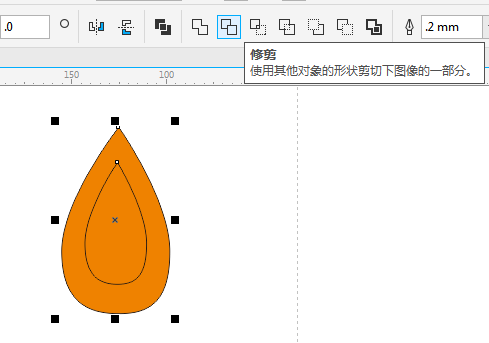
继续用矩形修剪图形,得到你需要的造型。
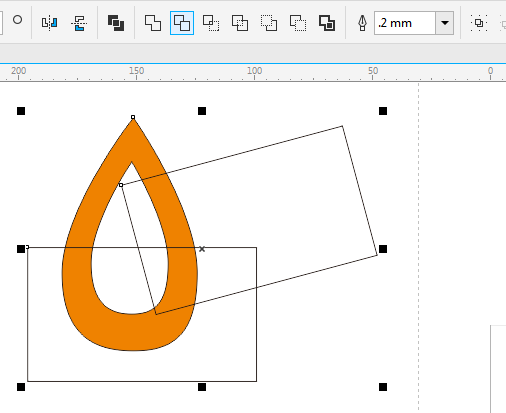
当然直接图形布尔运算出的结果会有点生硬,如果需要的话,还可以使用“形状工具”对锚点逐一调整,直至满意。
选择调整好的图形,再次单击呈旋转状态,移动中心点到中下偏右方向,这个都是可以自定义的,然后变换旋转,参数如下图所示。
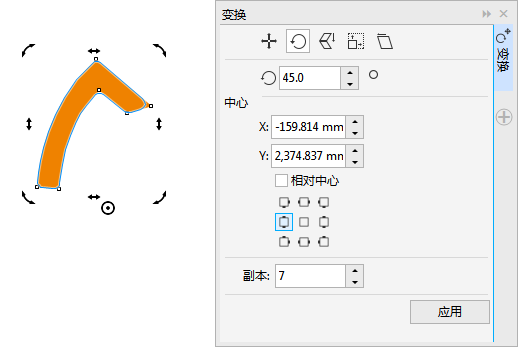
最终的效果。
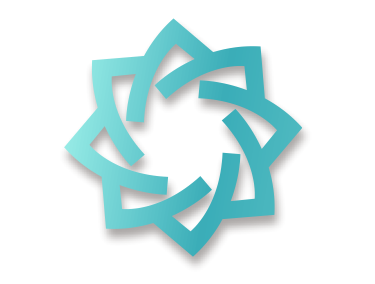
以上就是简单易上手的CorelDRAW制作简易LOGO的全部内容了,更多关于CorelDRAW LOGO绘制的相关教程,可查阅CorelDraw绘制谷歌浏览器Logo操作实例,欢迎继续关注北极熊素材库,精彩教学内容让你的CorelDRAW软件技能更上一步。
赠人玫瑰,手有余香
< 上一篇 CorelDraw卷页效果制作教程和操作实例
> 下一篇 CorelDRAW软件制作banner字体设计
2022-05-24 09:35
2022-04-15 10:21
83浏览 01-17
197浏览 01-17
408浏览 01-14
155浏览 01-12
234浏览 01-12

首席设计师

高级视觉设计师

高级插画设计师






输入的验证码不正确
评论区
暂无评论